电脑硬盘的分区数量和具体使用建议因人而异,主要取决于用户需求、硬盘容量、操作系统和用途。以下是一个综合指南:
 一、常见分区方案单分区(仅C盘)适用场景:小容量硬盘(如128GB SSD)、轻办公用户、追求简洁管理。优点:操作简单,无需分配空间。缺点:系统故障或重装时数据易丢失,需依赖外部备份。双分区(系统盘+数据盘)典型分配:C盘(系统盘):120-200GB(Windows系统及核心软件)。D盘(数据盘):剩余空间(存放文档、媒体、游戏等)。优点:系统与数据隔离,重装时数据更安全。多分区(按用途分类)示例:C盘:系统(200GB)D盘:软件/游戏(500GB)E盘:工作文件(200GB)F盘:娱乐/备份(剩余空间)适用场景:大容量硬盘(1TB+)、需严格分类数据的用户。特殊需求分区(专业用户)系统保留分区:Windows自动创建的隐藏分区(约100MB-500MB)。Linux多分区:/(根分区)、/home(用户数据)、/boot(启动分区)、swap(交换空间)。Mac用户:通常单分区+ Time Machine备份。
一、常见分区方案单分区(仅C盘)适用场景:小容量硬盘(如128GB SSD)、轻办公用户、追求简洁管理。优点:操作简单,无需分配空间。缺点:系统故障或重装时数据易丢失,需依赖外部备份。双分区(系统盘+数据盘)典型分配:C盘(系统盘):120-200GB(Windows系统及核心软件)。D盘(数据盘):剩余空间(存放文档、媒体、游戏等)。优点:系统与数据隔离,重装时数据更安全。多分区(按用途分类)示例:C盘:系统(200GB)D盘:软件/游戏(500GB)E盘:工作文件(200GB)F盘:娱乐/备份(剩余空间)适用场景:大容量硬盘(1TB+)、需严格分类数据的用户。特殊需求分区(专业用户)系统保留分区:Windows自动创建的隐藏分区(约100MB-500MB)。Linux多分区:/(根分区)、/home(用户数据)、/boot(启动分区)、swap(交换空间)。Mac用户:通常单分区+ Time Machine备份。 二、分区使用建议系统与数据分离核心原则:系统盘(C盘)仅安装操作系统和关键软件,用户数据(文档、下载、桌面)迁移到其他分区。优势:重装系统时无需备份数据,避免误删风险。合理规划分区大小系统盘建议:Windows 10/11:至少120GB(预留更新空间)。大型软件(如Adobe套件、游戏):建议200GB+。数据盘:根据文件类型分配,避免后期空间不足需合并分区。避免过度分区分区过多可能导致空间利用率低(例如某分区空闲而另一分区爆满)。机械硬盘(HDD)分区过多可能略微影响性能(磁头寻道时间增加)。备份比分区更重要无论分区如何规划,定期备份数据到外部硬盘或云存储(如OneDrive、Google Drive)是核心安全措施。3-2-1备份法则:3份数据副本,2种不同介质,1份异地备份。动态调整分区使用工具(如Windows磁盘管理、第三方软件EaseUS Partition Master)可无损调整分区大小,但操作前务必备份数据。SSD用户注意事项无需为“延长寿命”分区,SSD的磨损均衡机制会自动处理。建议保留10%-20%未分配空间以维持性能(尤其是QLC SSD)。
二、分区使用建议系统与数据分离核心原则:系统盘(C盘)仅安装操作系统和关键软件,用户数据(文档、下载、桌面)迁移到其他分区。优势:重装系统时无需备份数据,避免误删风险。合理规划分区大小系统盘建议:Windows 10/11:至少120GB(预留更新空间)。大型软件(如Adobe套件、游戏):建议200GB+。数据盘:根据文件类型分配,避免后期空间不足需合并分区。避免过度分区分区过多可能导致空间利用率低(例如某分区空闲而另一分区爆满)。机械硬盘(HDD)分区过多可能略微影响性能(磁头寻道时间增加)。备份比分区更重要无论分区如何规划,定期备份数据到外部硬盘或云存储(如OneDrive、Google Drive)是核心安全措施。3-2-1备份法则:3份数据副本,2种不同介质,1份异地备份。动态调整分区使用工具(如Windows磁盘管理、第三方软件EaseUS Partition Master)可无损调整分区大小,但操作前务必备份数据。SSD用户注意事项无需为“延长寿命”分区,SSD的磨损均衡机制会自动处理。建议保留10%-20%未分配空间以维持性能(尤其是QLC SSD)。 三、不同用户推荐方案
三、不同用户推荐方案用户类型
推荐分区策略
补充建议
普通办公用户
双分区(系统+数据)
开启系统还原点,定期云备份重要文件。
游戏玩家
双分区或三分区(系统+游戏库+媒体)
Steam等平台支持多库位置,可灵活分配空间。
内容创作者
多分区(系统+项目文件+素材库+备份)
搭配NAS或外置硬盘存储历史项目。
开发者/工程师
Linux多分区或虚拟机专用分区
为Docker/VirtualBox分配独立虚拟磁盘文件。
Mac用户
单分区+ Time Machine备份(外置硬盘)
使用APFS格式支持动态卷调整。
四、总结基础用户:双分区(系统+数据)是最佳平衡点。进阶用户:按功能分区,但需避免过度细分。核心原则:分区是管理工具,备份才是数据安全的基石。